Gmailの容量が不足してきた時に空き容量を簡単に作る方法
[PR]上記の広告は3ヶ月以上新規記事投稿のないブログに表示されています。新しい記事を書く事で広告が消えます。
コメント
ただいまコメントを受けつけておりません。
Gmailの容量が不足してきた時に空き容量を簡単に作る方法
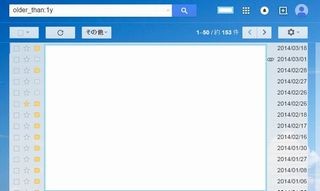
Gmailは無償で15GBの容量を利用できるが、画像が添付されたメールなどをたくさん受信していると、あっという間に容量が不足してしまう。容量が不足すると、メールが受信できなくなってしまうので、早めに手を打っておきたいもの。
そこで今回は、Gmailの空き容量が不足してきた時の対策として、古いメールや大容量のメールをまとめて削除する方法を紹介しよう。
○日付が古いメールをまとめて削除する方法
Gmailの検索機能が高いことは言うまでもないが、受信の期間からメールを検索することができる。その方法は簡単だ。
例えば、1年前のメールを検索したい場合は、検索ボックスに次のように入力すればよい。
older_than:1y
2年以上前に受信したメールなら「older_than:2y」、3年以上前に受信したメールなら「older_than:3y」となる。
また、特定の年月日よりも古いメールを探すこともできる。その場合は、次のようにと入力すればよい。
older:YYYY/MM/DD
例えば、2014年4月1日より古いメールを検索する場合は、「older:2014/04/01」となる。
検索で絞り込んだメールをすべて削除したい場合は、画面上の左側のチェックボックスで「すべて」を選択して、「削除」ボタンを押せばよい。
○容量が大きなメールをまとめて削除する方法
次は、容量を指定してメールを削除する方法を見てみよう。こちらも、検索ボックスに演算子を入力する。
例えば、100MB以上の大きさのメールを検索したい場合は、以下のように入力すればよい。
larger:100m
また、100KB以上の大きさのメールを検索したい場合は「larger:100k」と入力するといった具合だ。
ちなみに、演算子は組み合わせて使うことが可能だ。例えば、100MB以上の容量で、かつ、3年前に送信されたメールを探したい場合は、次のように入力することになる。
larger:100m older_than:3y
古いメールを後から見返すことは意外と少ないもの。容量が不足してきて慌てる前に、不要なメールはまめに消すようにしておこう。
